公众号视频下载到电脑的工具大全:可以将不同微信公众号视频下载到电脑的软件有哪些?9553最新的公众号视频下载...

软件介绍
微信公众号音频视频下载工具电脑版 v1.0免费版是一款非常优秀的下载工具。这款工具可以帮助用户下载微信公众号里面的视频、音频文件等。有兴趣的用户赶快来下载试用吧。
微信公众号音频视频下载工具怎么用
直接复制公众号文章地址
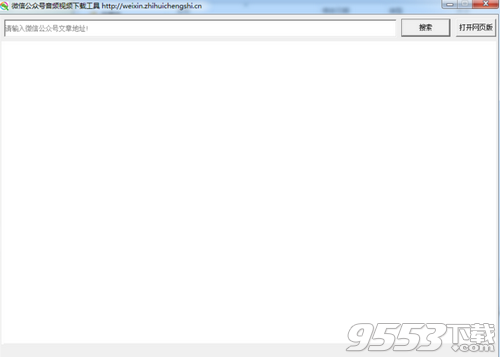
点击搜索后,就会在弹出的界面,看到公众号文章里的音频和视频,同时还可以看到公众号文章原文(由于微信图片防盗链,还没来得及做图片本地化存储)
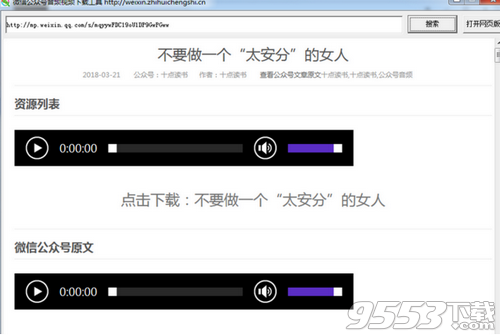
相关信息
在微信公众号里面听到了自己喜欢的原创音乐,想保存下来,但是微信却没有提供音频下载功能,这可怎么办?
以前我都是通过chrome 审查元素找,有点费眼。
这两天晚上有空自己写了一个页面,有需要的分享给大家一块用吧。
常见音频视频下载方法
首先需要在谷歌浏览器中登录微信网页版(wx.qq.com)然后用微信手机版扫描网页版登录页面中的二维码。登录进去以后,如下图。然后选择公众号,找到并打开你要导出的音频的界面。
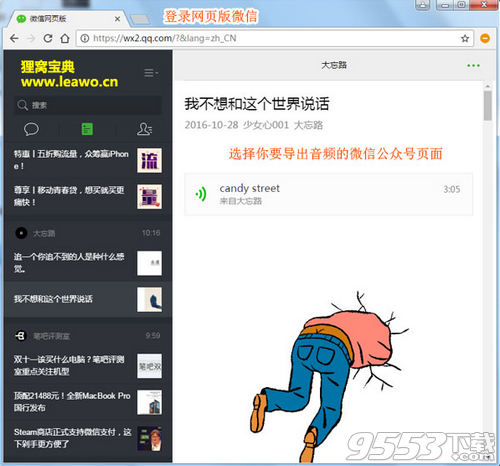
在该公众号页面中任意一个地方单击鼠标右键,然后在出现的菜单栏里找到“检查”命令选项。
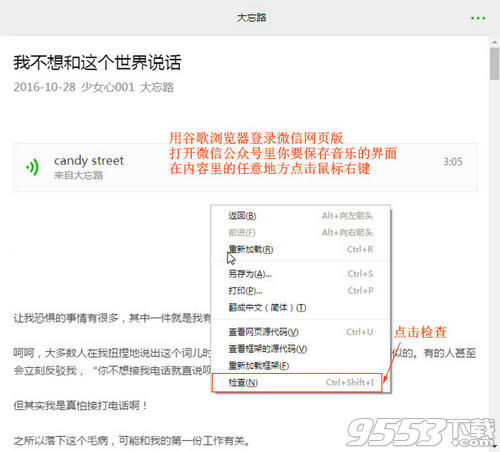
点击了“检查”之后,网页右侧会出现框里面全是代码,可能看起来会有点混乱,不过不需要理会它,在里面最上面一栏,找到第四个英文单词,点击名为“Network”的选项。然后点击下面第三行里的第六个单词“Media”,点击它进入到里面。里面什么都没有,不用着急,进行下一步。
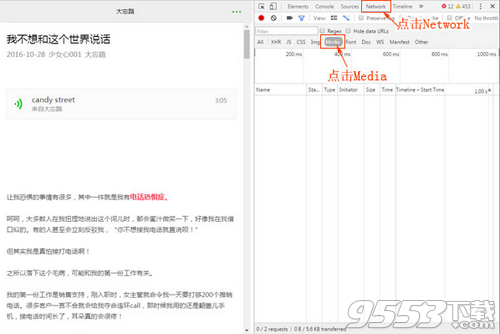
当“Media”中什么都没有显示的时候,就要在左侧微信公众号文章里,点击一下里面的语音或音频进行播放,然后这个时候右侧的“Media”中就会显示该语音或音频文件了(如果音频文件过大,“Media”出现时间会慢些,请耐心等待就是。)。如果还是没有的话,可以在“Media”页面中按F5刷新页面。把鼠标放在音频文件上单击一下鼠标右键,在菜单栏里选择“copy link address(意思是复制链接地址)”命令。
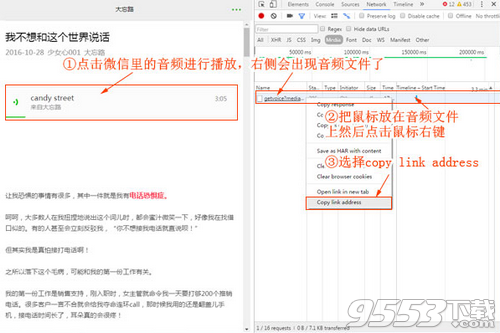
上一步复制了该音频链接地址后,在浏览器标签栏里新建一个标签页,在搜索栏中按Ctrl+V(或者单击鼠标右键选择“粘贴”)粘贴上一步复制的网址之后,点击键盘中的“Enter”回车键。页面就会加载出公众号中的语音或音频了,如下图所示。
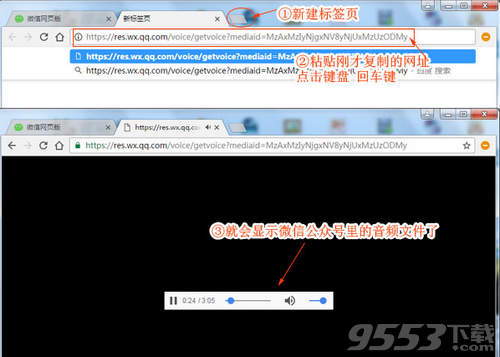
加载出的网页里的音频会自动播放,试听下是否是你想要导出的语音或音乐。没有问题的话,就把鼠标方便音量图标上面,然后单击鼠标右键,菜单命令中选择“视频另存为”命令。
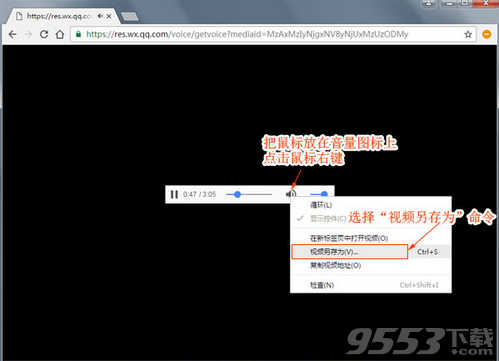
下图中,另存为窗口里设置要保存的文件目录,可以给音频命名,最后点击“保存”就大功告成啦!!
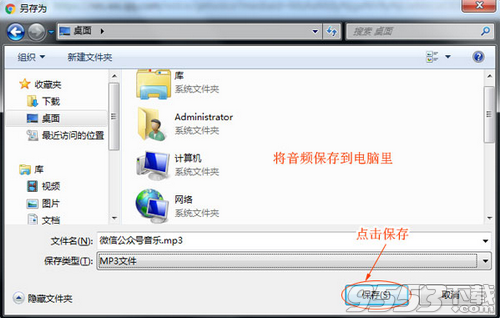
以上公众号语音或音频导出的方法
相关专题
- 公众号视频下载工具
相关推荐
-

IDM(Internet Download Manager) v6.22.1 绿色特别版 zd423作品
5.0
下载工具 / 7.59MB
点击下载 -

internet download manager中文破解版下载(Internet Download Manager) v6.29.1免费版
7.5
下载工具 / 7.59MB
点击下载 -

Internet Download Manager注册机(Internet Download Manager) v6.30最新版
8.0
下载工具 / 7.56MB
点击下载 -

迅雷7(Thunder) v7.9.43.5054 官方正式版
6.6
下载工具 / 32.23MB
点击下载